Njut av arkadspel på iMessage med Sea Battle-spelet för iMessage.
Det fina med iMessage-spel är att det inte är obligatoriskt för båda spelarna att vara tillgängliga samtidigt för att spela spelet. En spelare kan slutföra sin tur enligt deras bekvämlighet och spelet kommer att pausas och den andra spelaren kan fortsätta precis där den första spelaren slutade.
En av de vintergröna kategorierna av spel har varit arkadspel, och iMessage-spel är inget undantag. Människor älskar att spela arkadspel samtidigt som de sömlöst chattar med sina vänner och familjemedlemmar i kombination med möjligheten att spela efter deras bekvämlighet.
Sea Battle är ett sådant spel, och om du har velat vara med i action som alla andra har du landat på rätt plats.
Installera Sea Battle med iMessage App Store
Eftersom Sea Battle inte är tillgängligt som ett fristående spel på App Store. Du måste ladda ner appen "GamePigeon" med en samling spel och Sea Battle.
För att göra det, starta först iMessage-appen från startskärmen på din iOS-enhet.
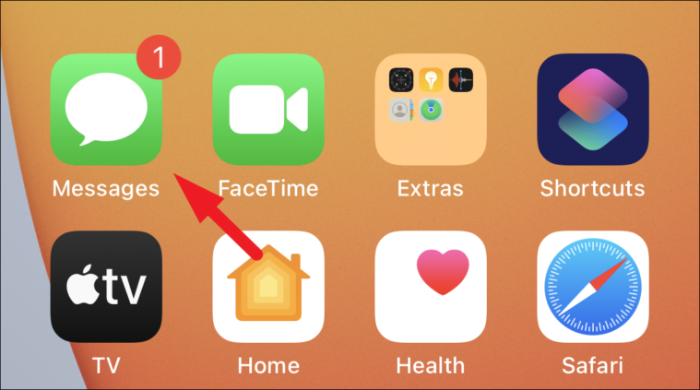
Tryck sedan på något av konversationshuvudena som finns på skärmen på din enhet.
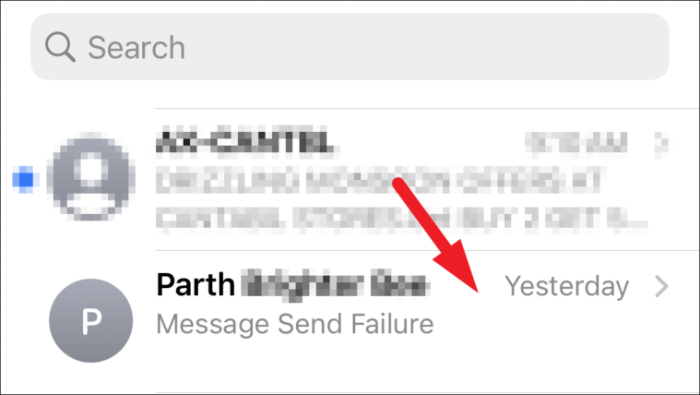
Efter det, tryck sedan på den gråfärgade "App Store"-ikonen som finns bredvid meddelanderutan på skärmen för att avslöja alla "App Store"-relaterade alternativ.
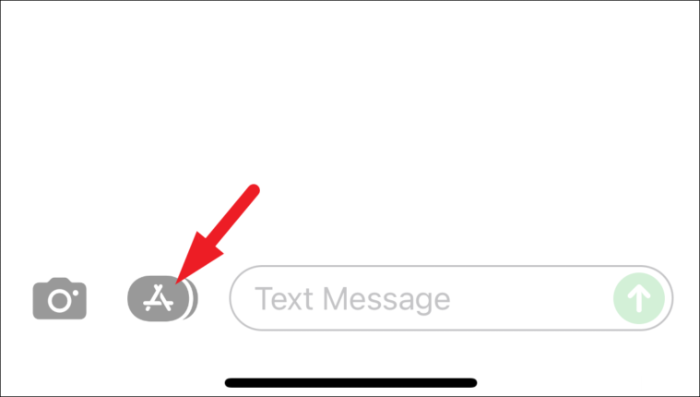
Klicka sedan på den blåfärgade "App Store"-ikonen som finns i fältet "App bar". Detta öppnar den exklusiva iMessage App Store i ett överläggsfönster på din skärm.
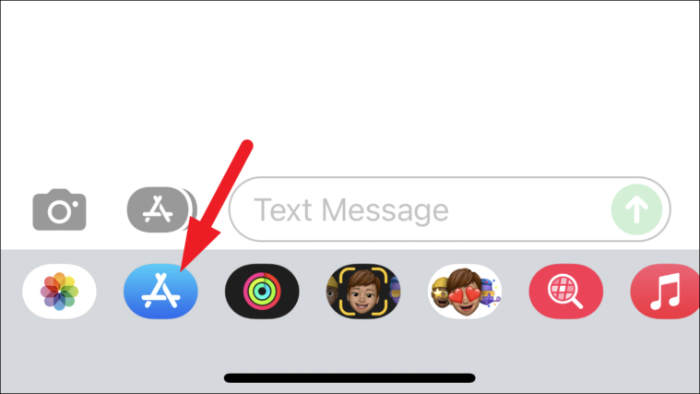
Från App Store-överlagringsfönstret klickar du på ikonen "Sök" i det övre högra avsnittet.
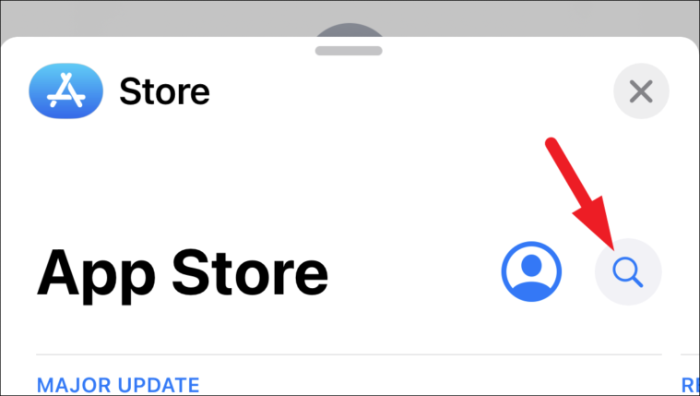
Skriv nu spelduva i sökrutan och tryck på "sök" -knappen som finns i det nedre vänstra hörnet av tangentbordet.
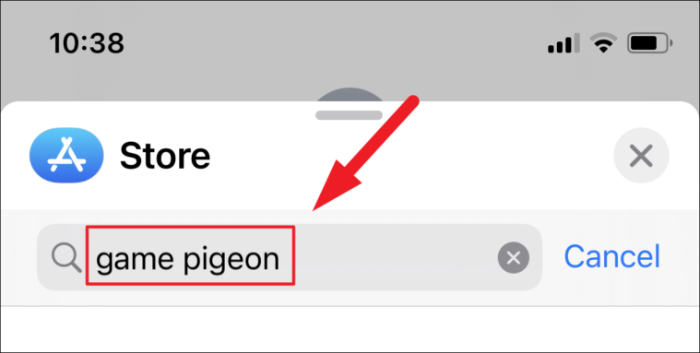
Därefter klickar du på knappen "Hämta" som finns på "GamePigeon"-brickan från överläggsfönstret i App Store och väntar på att installationen ska slutföras.
Notera: Om "GamePigeon" redan har köpts på ditt konto, kommer du att se en "Moln med en nedåtpil"-ikon istället för "Hämta"-knappen.
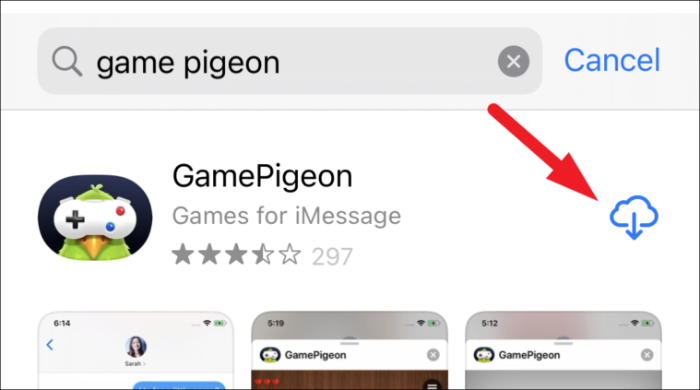
Starta en Game of Sea Battle med dina kontakter
Nu när du har Sea Battle-spelet installerat på din iOS-enhet, låt oss lära oss hur du börjar spela det med dina vänner och familjemedlemmar.
Efter installationen går du till Messages-appen från startskärmen på din enhet. Tryck sedan på konversationshuvudet som redan finns i din inkorg eller tryck på "Skriv"-ikonen för att starta en ny konversation med din önskade kontakt.
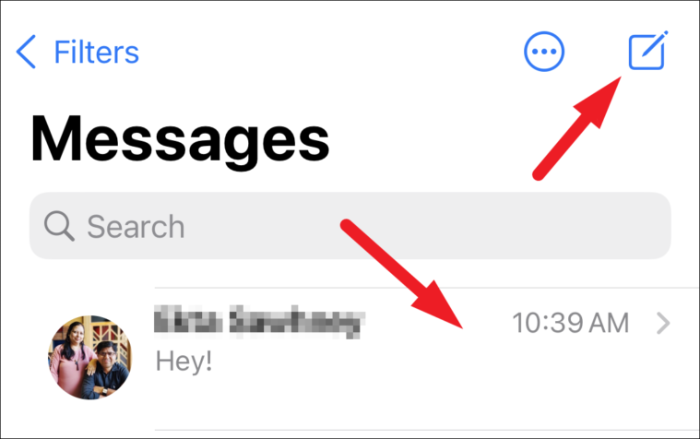
Bläddra sedan i 'App-lådan' som finns på toppen av ditt tangentbord och tryck på ikonen 'GamePigeon'. Tryck sedan för att välja "SEA BATTLE"-rutan från rutnätet med alternativ.
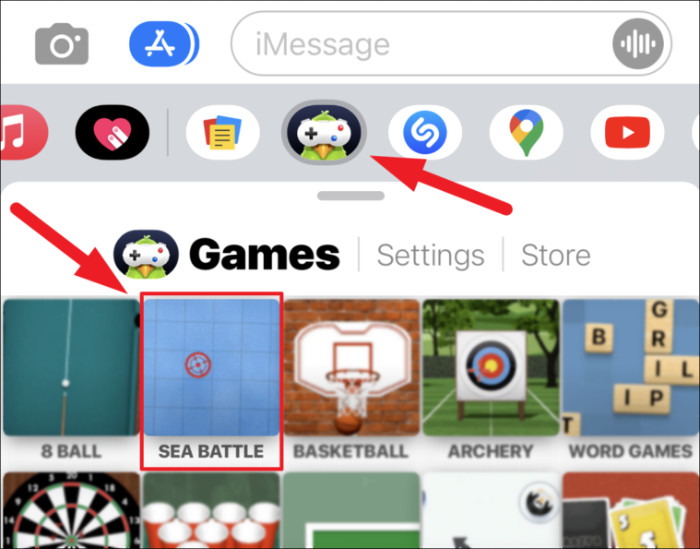
Därefter väljer du spelläge genom att klicka på önskat alternativ som finns under avsnittet "SPELLÄGE". Storleken visar spelets rutnätsstorlek; du kan också anpassa vapenbäraren genom att klicka på "CUSTOMIZE"-brickan intill avsnittet "SPELLÄGE".
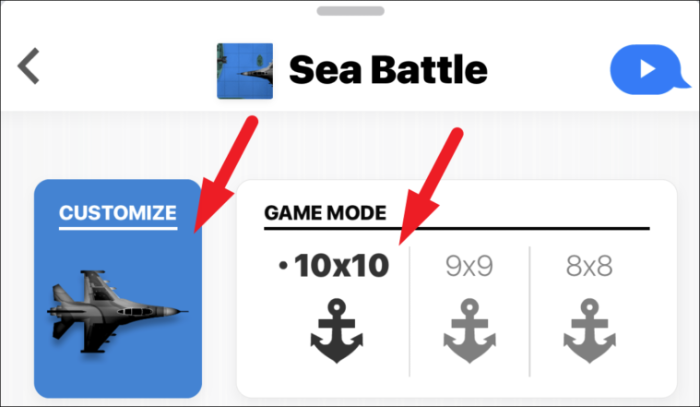
Lägg sedan till ett meddelande om du vill från det angivna utrymmet och tryck sedan på ikonen "Skicka meddelande" för att bjuda in din kontakt till ett spel.
Notera: Personen du bjuder in till spelet måste också installera appen "GamePigeon" för att kunna spela spelet.
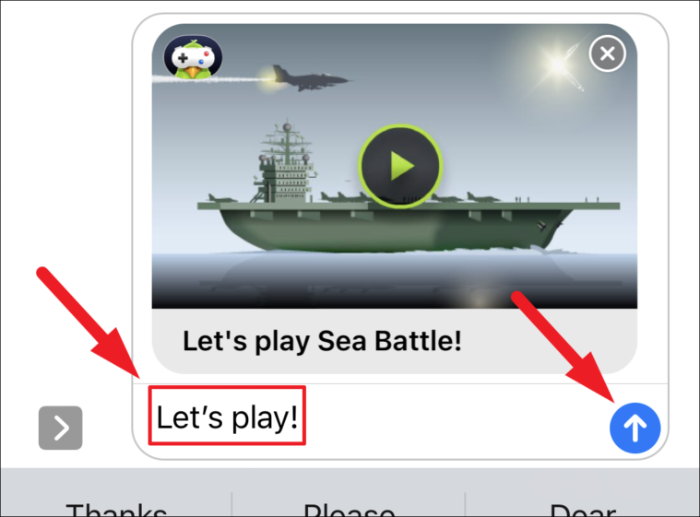
När de väl har skickats kan de helt enkelt trycka på "Sea Battle"-rutan för att gå med i spelet från din konversationsvy i Messages-appen.
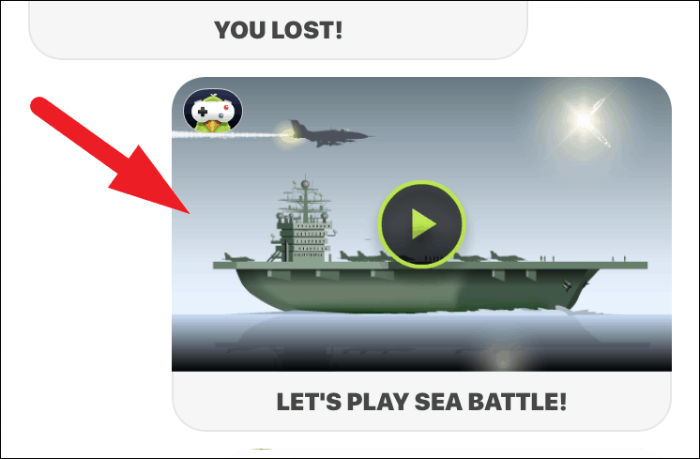
Eftersom du skickade ut en inbjudan får din motståndare starta spelet. De kan göra det genom att dra ett av fartygen som finns på nätet och ordna dem enligt deras önskemål. Tryck sedan på "Start"-knappen för att starta spelet som finns längst ner på skärmen.
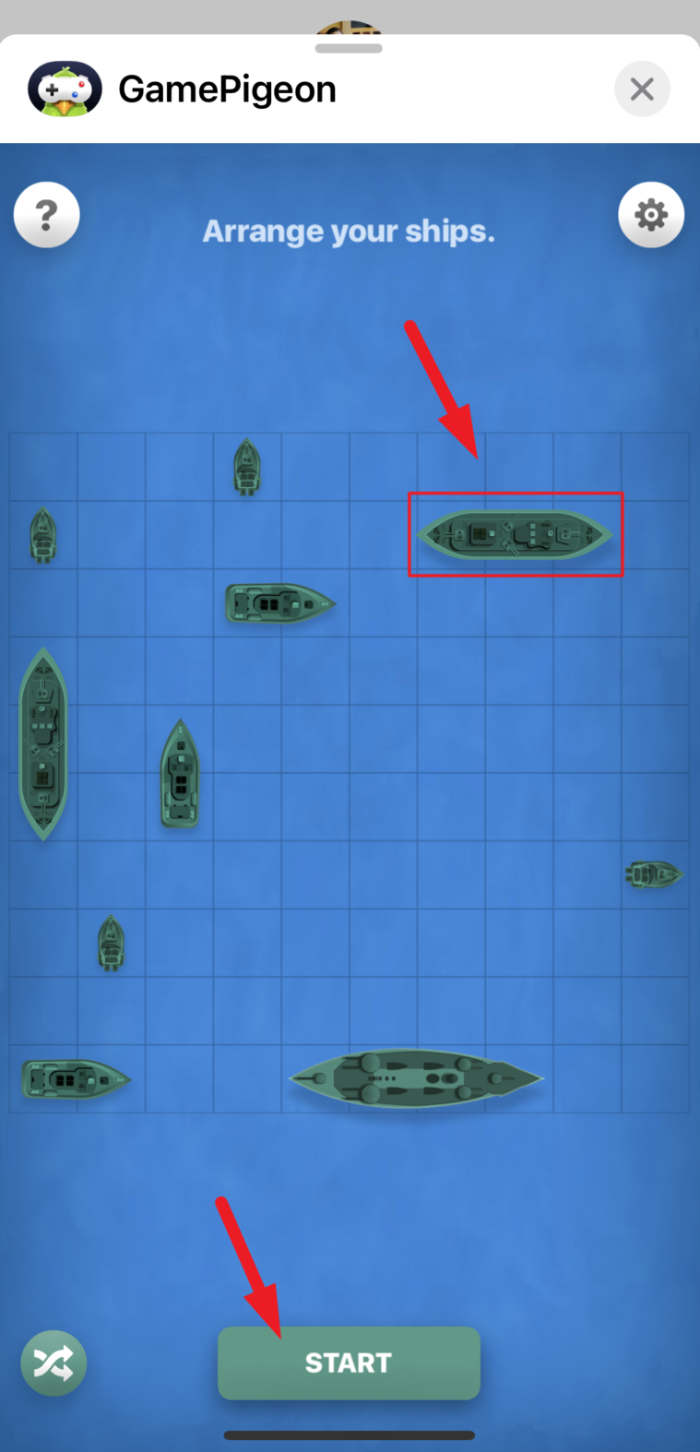
Du kan inte placera skepp för nära varandra, om du gör det kommer blocken runt de intilliggande skeppen att bli röda och du kommer att se meddelandet "Skepen ska inte röra varandra" längst ner i spelfönstret.
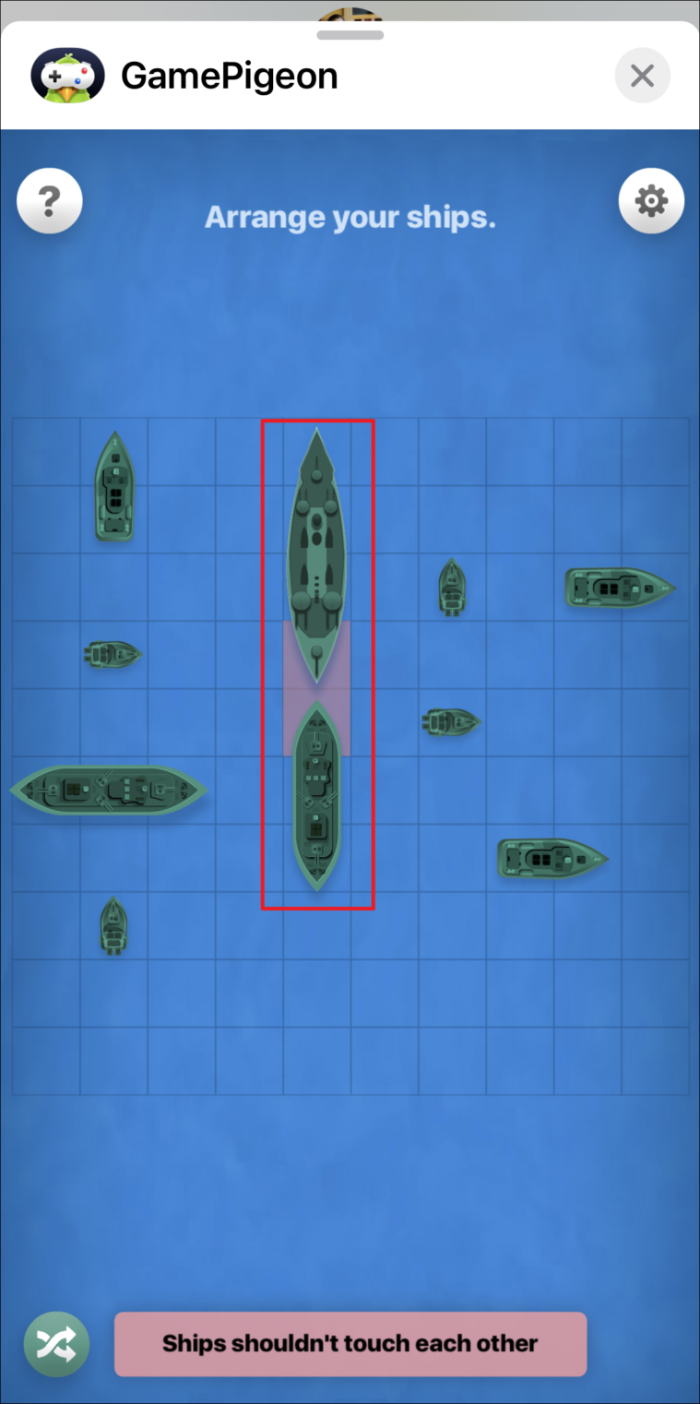
Om du inte är online och din motståndare slutför sin tur kommer du att få ett iMessage från dem med spelet som markerar att det är ditt drag. Tryck på meddelanderutan från konversationsvyn för att ta din tur.
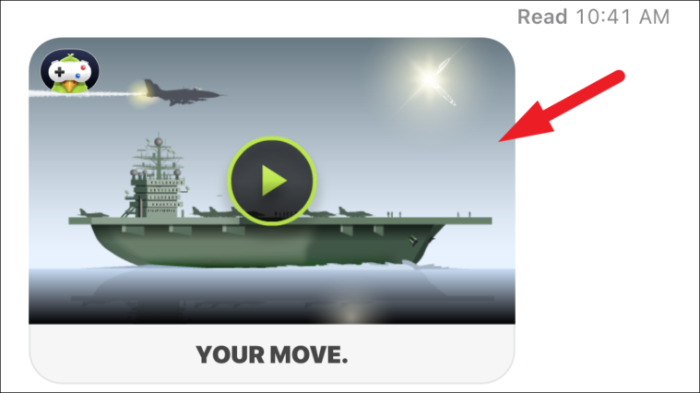
Eftersom det är din tur nu måste du gissa platsen för deras skepp på nätet och trycka på ett block för att bekräfta. Klicka sedan på knappen "Brand" längst ned på skärmen för att avfyra på din valda plats.
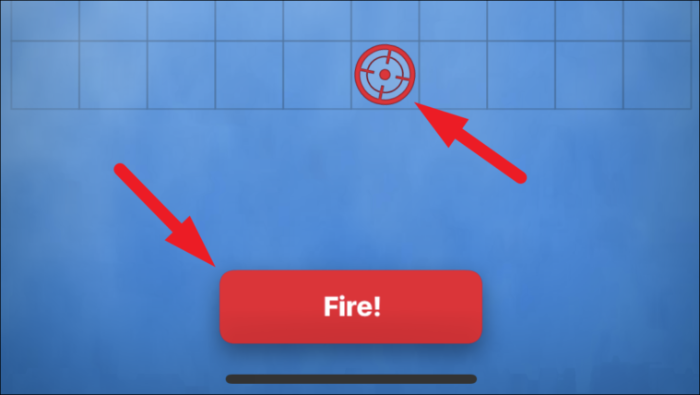
Om du inte träffar ett skepp är det motståndarens tur nu. Om du träffar en, kommer din enhet att ge dig haptisk feedback och du kommer att se rök komma upp från det blocket på rutnätet på din skärm. Nu, för att helt se och förstöra deras skepp måste du skjuta flera skott genom att gissa och knacka på de omgivande blocken.
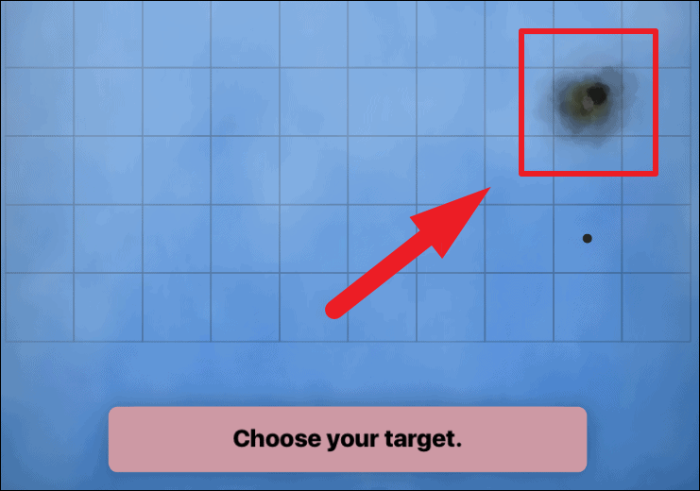
När du har fullständigt förstört motståndarens skepp, kommer du att kunna se det fullständigt på din skärm. När ett skepp har förstörts kommer alla tomma block runt det att ha en svart prick.
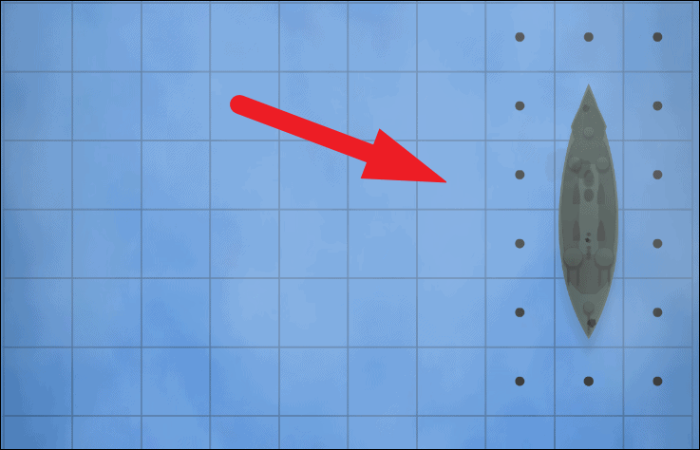
Nu kommer den som från er två fullständigt förstör alla motståndarens skepp att vinna spelet, men kom ihåg att det krävs flera missiler för att förstöra ett enda skepp.
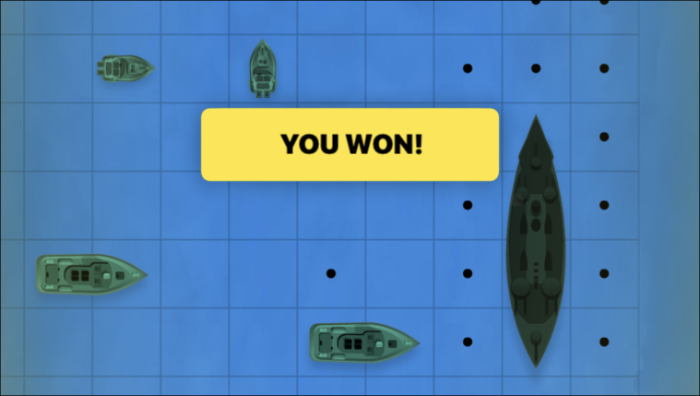
Sea Battle Character-anpassning och spelinställningar
Många av oss gillar att anpassa våra karaktärer och justera spelinställningarna efter våra preferenser. Och precis som alla andra spel, erbjuder Sea Battle dig sin egen uppsättning anpassningar och inställningar.
För att göra det, tryck på "Kugghjul"-ikonen som finns i den övre högra delen av appfönstret.
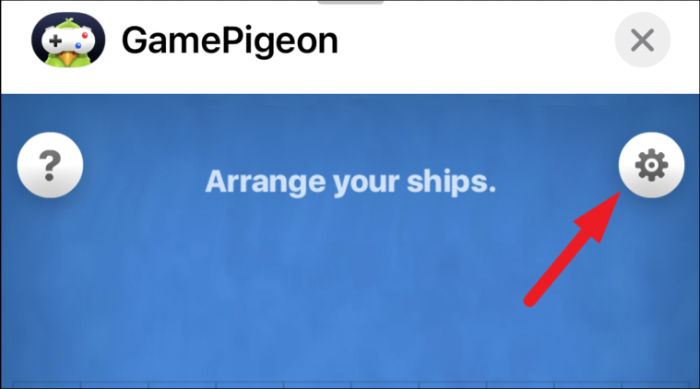
När du öppnar rutan "Inställningar" kommer du att se en mängd anpassningsalternativ för din karaktär. Du kan anpassa bakgrundsfärgen för din karaktär som du ser under spelet, karaktärens hudton, tillsammans med hår, ansiktskänslor, kläder och få karaktären att bära hattar och glasögon (som märkt i skärmdumpen nedan).
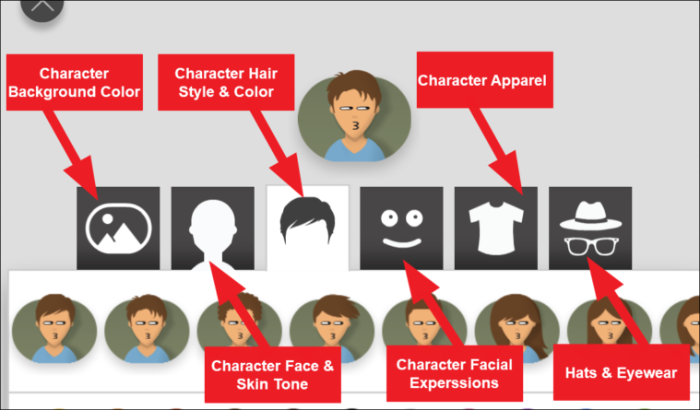
Även om en majoritet av förinställningarna kommer att kräva att du uppgraderar till den betalda versionen av applikationen som kostar cirka $6 för ett engångsköp; de kostnadsfria anpassningarna ser inte heller halvdåliga ut. För att anpassa din karaktär, tryck på kategorin du vill anpassa och justera alternativen.
Till exempel, för att anpassa frisyren för din karaktär, tryck på "Hår"-ikonen som finns på anpassningsfältet. Klicka sedan på frisyren för att välja en från de tillgängliga alternativen och klicka sedan på ett av färgalternativen för att få den valda frisyren i din önskade färg.
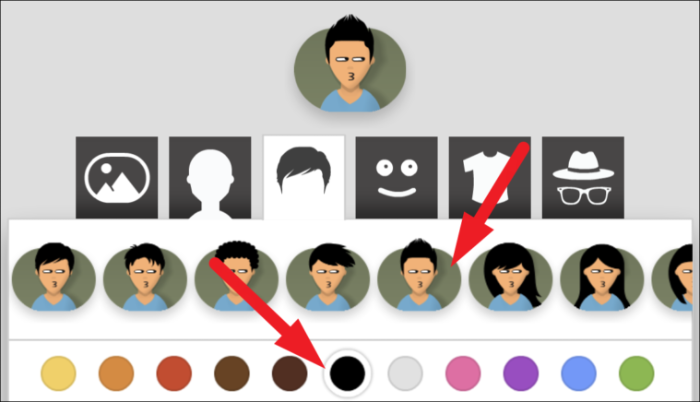
Du kan också välja önskad nyans för din valda färg genom att dra skjutreglaget som finns under färgalternativen.
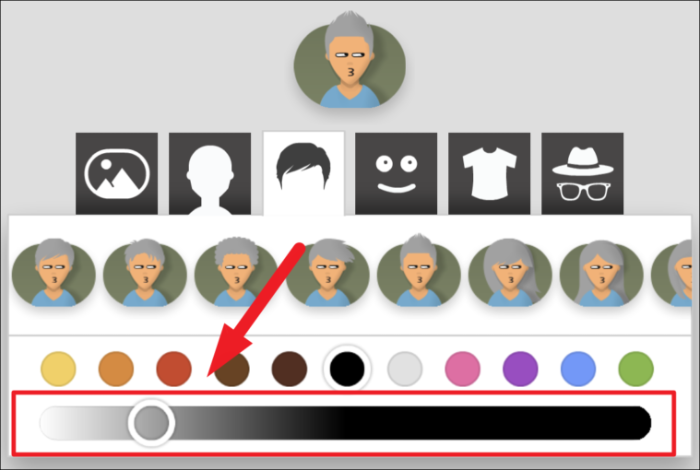
Därefter, för att stänga av bakgrundsmusiken i spelet, tryck på knappen "Musik" som finns under karaktärsanpassningsinställningarna. Sedan, om du också vill stänga av ljudeffekterna i spelet, tryck på knappen "Ljud" som finns precis under knappen "Musik" i spelfönstret.
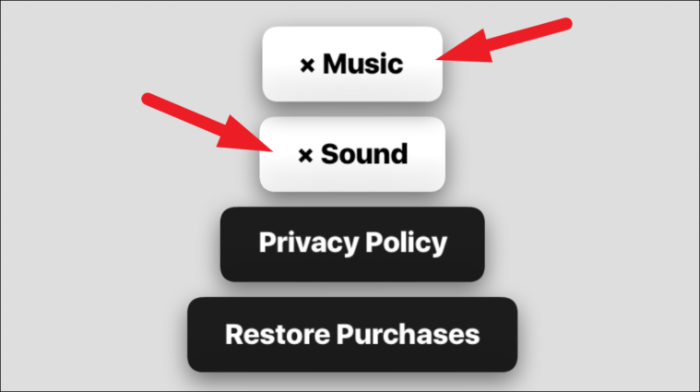
Varsågod gott folk, det täcker allt för Sea Battle-spelet.
